
蘋果去年推出的「幕前調度」功能算是完全解放 iPad 的多功能力,帶來有如電腦般的多工體驗。
經過一年的發展,這次蘋果在 iPadOS 17 上進一步改善幕前調度的功能,讓用法變的更靈活多變,更可以輕鬆的打造專屬的工作空間;這裡就來演示給大家看一下幕前調度功能在 iPadOS 17 上的 3 大改進重點。
還不知道 iPadOS 幕前調度功能如何使用的朋友可以先參考「iPadOS 16 全新「幕前調度」超詳細教學,使用方式一看就懂!」這篇文章。
iPadOS 17 幕前調度新功能:視窗佈局調整更自由
iPad 開啟幕前調度模式後每個 App 的左下角或右下角都會出現一個小圓弧,用戶可以藉由拖拉小圓弧來調整 App 視窗的大小。
不過在 iPadOS 16 中的幕前調度視窗可調整的大小不像電腦一樣可以自由縮放,而是會有給人一種「有段數」的感覺,簡單來說就是只能依照系統的設定去做調整,若系統設定該 App 只有 5 種視窗大小可以選擇,那你就只能在這 5 種視窗大小中擇一使用。

雖說在 iPadOS 17 上一樣不能自由調整視窗大小,但有放寬限制,能選擇的視窗大小有變比較多;假設 iPadOS 16 上只有 5 種可選、在 iPadOS 17 上就會有 7~8 種可選,讓用戶在視窗調整與佈局規劃上都會更自由一點,用起來也會比較接近電腦的體驗。
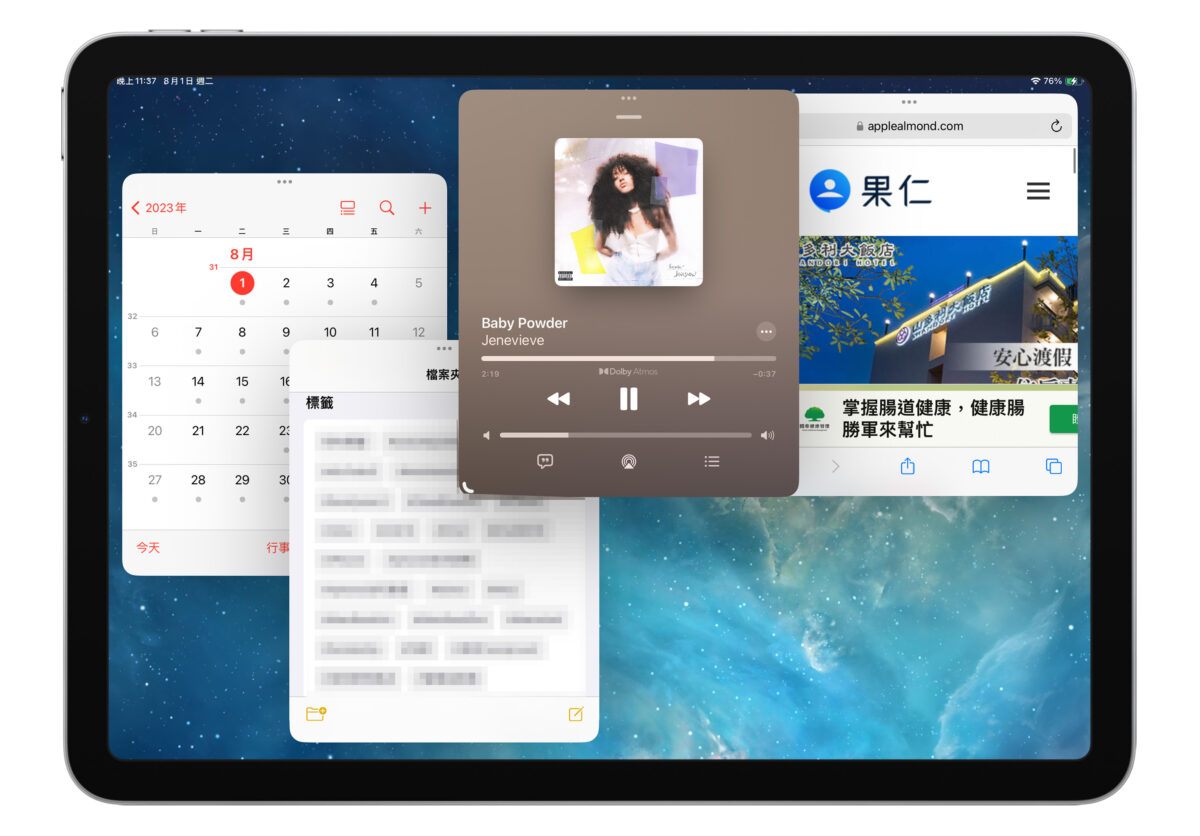
iPadOS 17 幕前調度新手勢:快速 App 配對
蘋果在 iPadOS 17 幕前調度中新增了一項「快速 App 配對」的操作手勢。
只要按住目前正在使用的 App 視窗上的三個圓點,並點按 Dock 中的一款 App 或左側欄位的近期使用 App 或是 App 群組,就可以把該 App 或 App 群組叫到畫面中,同時不影響剛剛正在使用的 App,合成一個全新的 App 群組。
舉例一下大家會比較清楚,假設目前我正在使用音樂 App,但想把左側欄位中「日曆與備忘錄」的組合叫出來,那只要按住音樂 App 視窗上的三個圓點,再點擊「日曆與備忘錄」這個組合,就能在不影響音樂 App 視窗的狀態下同時叫出「日曆與備忘錄」。
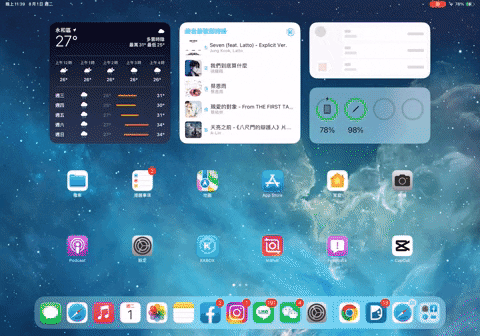
透過這個「快速 App 配對」的新手勢,能夠快速配對出適合當前工作狀態的 App 群組;因為可以一次把 2 個 App 以上的群組一次叫出來,不用一個一個慢慢拖移。
iPadOS 17 幕前調度新功能:可使用外接螢幕的鏡頭
iPad 若搭配外接螢幕使用可以發揮出幕前調度的最大功效,基本上可以說是 iPad 最接近電腦的型態,幾乎可以利用電腦的邏輯來使用。
iPadOS 17 則是能在外接螢幕使用幕前調度時,使用外接螢幕內建的相機或是任何 USB 相機進行視訊任務。
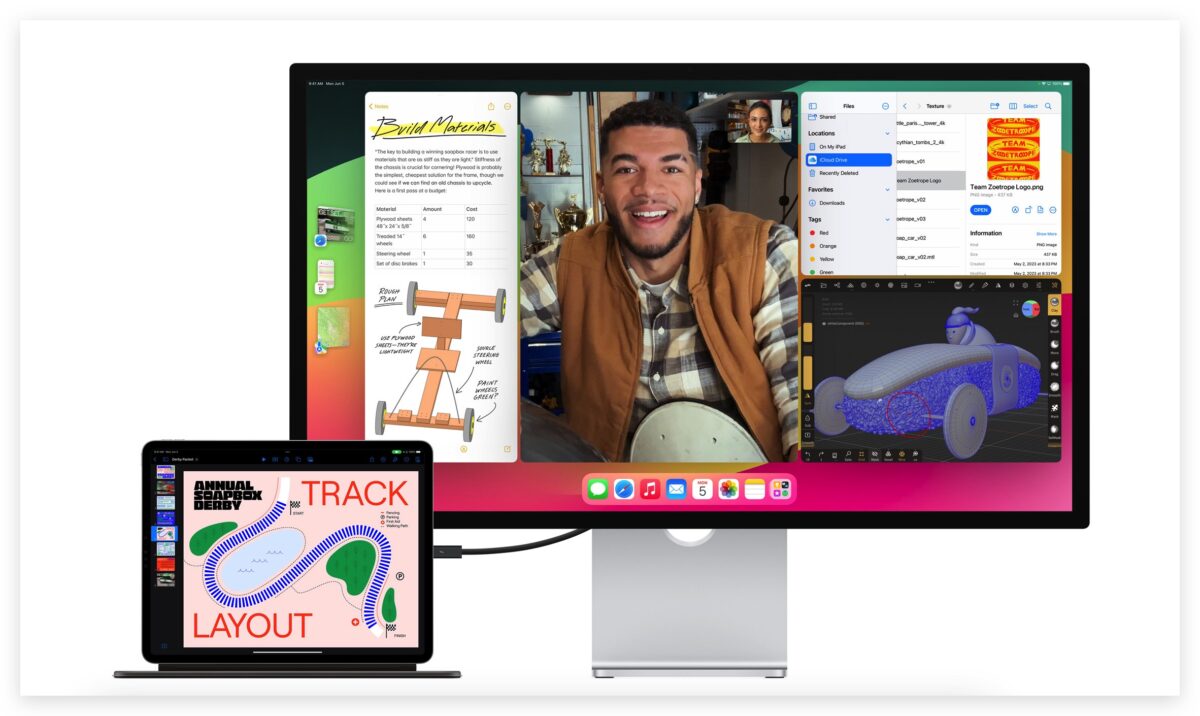
iPadOS 17 幕前調度新功能總結
以上就是 iPadOS 17 幕前調度模式的新功能介紹,不知道推出快一年的幕前調度模式大家在 iPad 上用的如何,我個人是覺得基本的浮動視窗與分割視窗以觸控操作來說就已經很夠用了,幕前調度要搭配鍵盤滑鼠會比較好用一點。
而 iPadOS 17 中的幕前調度模式雖說只是單純優化體驗,沒有新增特別的新功能;不過用起來確實有比之前還要方便,尤其是「讓視窗佈局調整更自由」與「快速 App 配對新手勢」我就覺得算是解決了幕前調度模式的其中幾個痛點,蠻推薦各位升級 iPadOS 17 後可以試試看。
更多 iPadOS 17 相關資訊》
